Xoay đối tượng trong CAD là cách dùng lệnh làm thay đổi hướng của đối tượng trong bản vẽ. Có rất nhiều các phương pháp khác nhau để làm được việc này. Hãy cùng huyhieulee.com tìm hiểu sâu về nó nhé
1. Lệnh xoay đối tượng trong CAD là gì?
Khi một yêu cầu đề ra là cần xoay đối tượng trong CAD để phù hợp với thiết kế thì bạn sẽ nghĩ ngay đến lệnh Rotate. Lệnh Rotate là một lệnh cơ bản chuyên dùng trong CAD. Nó cho phép bạn xoay chuyển hướng của một đối tượng theo mọi góc độ khác nhau. Với thao tác này trở nên thuận tiện hơn trong khi làm việc.
Trong lệnh Rotate có thêm nhiều tùy chọn, đáp ứng mọi yêu cầu thiết kế. Có thể xoay đối tượng một cách ngẫu nhiên hay theo một góc xác định. Hoặc cũng có thể xoay đối tượng cùng hướng một đối tượng khác. Hoặc cũng có thể xoay đối tượng để tạo ra một đối tượng mới mà vẫn giữ nguyên đối tượng cũ.
Ngoài lệnh chuyên dụng là Rotate, chúng ta vẫn còn có các cách khác để làm thay đổi hướng của đối tượng như lệnh Mirror hay lệnh Align.
2. Cách xoay đối tượng trong CAD
Đầu tiên, chúng ta sẽ tìm hiểu về lệnh xoay đối tượng trong CAD chuyên dụng là Rotate. Trên giao diện của AutoCAD, để gọi lệnh bạn truy cập vào mục Home 🡪 Modify 🡪 Rotate. Hay cũng có thể gọi lệnh bằng cách nhấn phím tắt RO. Thao tác theo các bước sau:
Bước 1: Nhấp RO rồi nhấn enter để gọi lệnh Rotate.
Bước 2: Chọn đối tượng cần xoay 🡪 enter.
Bước 3: Tích chọn điểm gốc (Base Point) di chuyển chuột để xoay đối tượng theo hướng mong muốn hoặc nhập số liệu góc cần xoay xác định rồi nhấn enter để kết thúc lệnh.
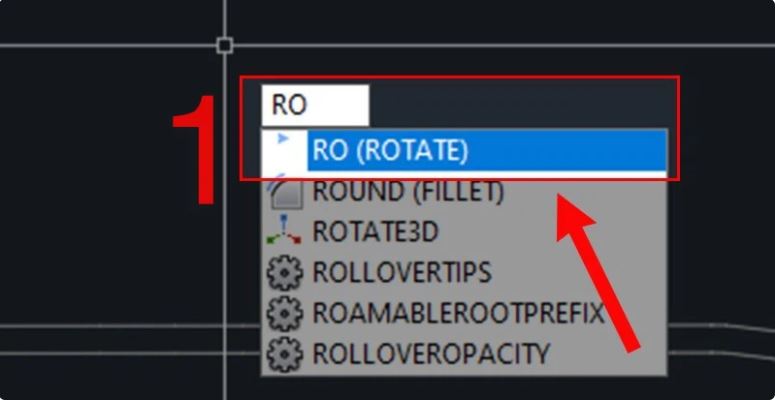
Với trường hợp xoay và tạo ra một đối tượng mới
Trong trường hợp bạn cần giữ nguyên đối tượng cũ và cần tạo thêm 1 đối tượng tương tự với một góc xoay khác. Bạn có thể thao tác sau khi khởi động lệnh Rotate để xoay đối tượng trong CAD.
Bước 1: Chọn đối tượng 🡪 enter
Bước 2: Chọn điểm gốc Base Point 🡪 nhập C (Copy) 🡪 enter
Bước 3: Chọn điểm gióng thứ 2 để xoay đối tượng hoặc nhập chính xác số đo góc cần xoay rồi nhấp enter để kết thúc lệnh.
Trường hợp xoay đối tượng với điểm tham chiếu
Khi bạn cần xoay đối tượng với các điểm tham chiếu từ một đối tượng khác, bạn có thể sử dụng Reference trong lệnh Rotate bằng cách thao tác:
Bước 1: Nhấn RO rồi enter để gọi lệnh. Chọn đối tượng cần xoay 🡪 enter
Bước 2: Chọn điểm gốc Base Point 🡪 Nhập R (Reference) 🡪 enter
Bước 3: Chọn 2 điểm tham chiếu trên đối tượng cần xoay 🡪 tiếp theo nhập P (Points) 🡪 enter
Bước 4: Chọn 2 điểm tham chiếu trên đối tượng bạn muốn tham chiếu 🡪 đối tượng sẽ được xoay theo đường thẳng tham chiếu tạo từ 2 điểm chọn ở bước 4.
Trường hợp sử dụng lệnh Mirror để xoay đối tượng trong CAD
Với cách dùng lệnh Mirror để xoay đối tượng trong CAD thì cách làm tương tự như cách dùng cơ bản của lệnh Rotate. Có nghĩa là xoay đối tượng thủ công với 2 điểm gióng.
– Thay vì gọi lệnh Rotate thì chúng ta nhấn Mi để gọi lệnh Mirror.
– Nhấn chọn đối tượng cần xoay rồi pick chọn 1 điểm làm gốc để xoay.
– Di chuyển chuột và pick chọn điểm thứ 2 để tạo đường gióng. Và kết quả là xoay theo yêu cầu và tạo ra một đối tượng mới có hướng khác so với đối tượng gốc.
Dùng lệnh Align để xoay đối tượng trong CAD
Đây là một lệnh được dùng khá phổ biến để xoay đối tượng trong CAD mà không cần dùng tới lệnh Rotate. Với lệnh Align này, nó tương tự như cách dùng lệnh Rotate khi có sử dụng tham chiếu. Thao tác sử dụng lệnh này để dùng xoay đối tượng trong CAD như sau:
– Thay vì gọi lệnh Rotate chúng ta nhấn Al để gọi lệnh Align.
– Chọn đối tượng cần xoay rồi nhấn enter.
– Pick chọn điểm gốc thứ nhất trên đối tượng rồi di chuyển tới điểm đến đầu tiên của đối tượng tham chiếu.
– Pick chọn điểm gốc thứ hai trên đối tượng rồi di chuyển tới điểm đến thứ hai của đối tượng tham chiếu.
– Nhấn đúp enter 2 lần để kết thúc lệnh.
Như vậy, ngoài cách thông thường ta vẫn có thể sử dụng Align để xoay đối tượng trong CAD rồi. Rất đơn giản và hữu ích phải không ạ?
Với các bạn mới học vẽ AutoCAD, cần luyện tập thật nhiều để có thể thao tác dùng lệnh một cách nhuần nhuyễn nhé. Từ đó có thể sâu chuỗi kiến thức lại và sử dụng các lệnh cơ bản trong CAD một cách thông minh và nhanh gọn hơn.
Tham khảo thêm khóa AutoCAD cơ bản để biết thêm công cụ thiết kế với những tính năng hữu ích. Giúp cho quá trình thiết kế các ra các bản vẽ của bạn được nhanh chóng và chính xác hơn. Và theo dõi kênh youtube : huyhieuleeTV để cập nhật thêm kiến thức nha!
Chúc các bạn thành công!













